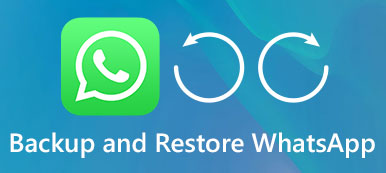Till skillnad från vanliga sociala medier, som Facebook, är WhatsApp en app för direktmeddelanden för iOS och Android. Det gör att användare kan skicka och ta emot meddelanden, bilder, emoji och andra bilagor. När användningen ökar måste du fortsätta ta bort konversationer och chattar från WhatsApp. Därför kan du kämpa med återställa raderade WhatsApp-bilder från iOS- eller Android-enheter. Denna artikel berättar en guide för att få tillbaka raderade WhatsApp-bilder på iPhone eller Android-telefon med eller utan säkerhetskopiering.

- Del 1. Hur du återställer raderade WhatsApp-bilder på iPhone
- Del 2. Hur du återställer raderade WhatsApp-bilder på Android
- Del 3. Hur man återställer WhatsApp-bilder från automatisk säkerhetskopiering
del 1: Hur man återställer raderade WhatsApp-bilder på iPhone
För att återställa raderade WhatsApp-bilder från iPhone behöver du inte vara en expert utan en professionell applikation, Apeaksoft iPhone Data Recovery. Det är den professionella WhatsApp-raderade programvaran för återhämtning av bilder med omfattande fördelar.
 Rekommendation
Rekommendation- Skanna hela iPhone för att hitta WhatsApp-bilder utan säkerhetskopiering.
- Öppna iTunes / iCloud-säkerhetskopia för att leta efter raderade bilder.
- Återställ raderade WhatsApp-bilder från iPhone helt enkelt.
- Förhandsgranska alla WhatsApp-bilder och hämta vissa filer.
Hur som helst är iPhone Data Recovery det bästa valet att återställa förlorade WhatsApp-bilder på grund av olika problem.
Hur du återställer raderade WhatsApp-bilder
steg 1. Installera det bästa WhatsApp-återställningsverktyget för iOS
Ladda ner iPhone Data Recovery från den officiella webbplatsen och installera den på din dator. Det finns en annan version för macOS 15.
Anslut sedan din iPhone till din dator med Lightning-kabeln som medföljde enheten. När programmet startas kommer din iPhone att upptäckas.
Dricks: Applikationen alla iPhones som kör iOS 18/17/16/15/14/13/12/11 och tidigare.

steg 2. Förhandsgranska alla raderade WhatsApp-bilder
Välj Återställ från iOS-fliken från vänster kolumn och klicka på Start Scan-knappen för att börja hitta raderade WhatsApp-bilder från din iPhone. När skanningsresultatfönstret dyker upp väljer du WhatsApp och WhatsApp-bilagor från vänster sida. Då kan du se alla raderade WhatsApp-bilder på den högra panelen.
Obs: Om du säkerhetskopierade iPhone med iTunes eller iCloud väljer du Återställ från iTunes-säkerhetskopieringsfil eller Återställ från fliken iCloud säkerhetskopia.

steg 3. Återställ utvalda WhatsApp-bilder
Kontrollera att konversationerna och chattarna innehåller de raderade WhatsApp-bilderna för att återställa efter förhandsvisning. Klicka på Återställ-knappen längst ner till höger för att aktivera utmatningsdialogen. Ange en specifik mapp för att lagra bilderna och klicka på Återställ igen för att starta processen.

del 2: Hur man återställer raderade WhatsApp-bilder på Android
Enligt en ny undersökning använder majoriteten av de aktiva användarna av WhatsApp Android-telefon. Till skillnad från iOS designade Google inte officiell säkerhetstjänst för Android. Därför behöver du tredjeparts WhatsApp-raderade program för återställning av bilder, t.ex. Apeaksoft Android Data Recovery.
 Rekommendation
Rekommendation- Visa alla raderade WhatsApp-bilder på Android-telefonen.
- Stöd för ett brett utbud av datatyper förutom WhatsApp-chattar.
- Selektiv WhatsApp-bildåterställning efter förhandsvisning.
- Tillgänglig för den senaste Android från Samsung, LG, Sony, etc.
Sammantaget är det ett bra val att få tillbaka raderade WhatsApp-bilder utan säkerhetskopiering på Android-telefon eller surfplatta.
Hur du återställer raderade WhatsApp-bilder från Android
steg 1. Få Android Data Recovery
Anslut din Android-telefon eller surfplatta till din dator. Starta sedan det bästa WhatsApp-återställningsverktyget när du har installerat det på din Windows- eller Mac-dator.
Den kan upptäcka din Android-telefonmodell och visa en guide. Vad du behöver göra är att följa guiden för att aktivera USB-felsökningsläge på Android.

steg 2. Skanna WhatsApp-bilder på Android
Efter anslutningen kommer du att presentera datatypfönstret. Se till att kontrollera WhatsApp och WhatsApp Attachments under Kontakter och meddelanden. Klicka på Nästa för att börja leta efter raderade WhatsApp-bilder på din Android.

steg 3. Återställa raderade WhatsApp-bilder
När skanningen är klar kommer du till förhandsgranskningsfönstret. Alla raderade WhatsApp-chattar, meddelanden och bilagor visas på den högra panelen. Förhandsgranska dem och kolla de borttagna WhatsApp-bilderna för att återställa från Android. Slutligen klickar du på knappen Återställ för att återställa dem till din hårddisk med originalformat och kvalitet. Enligt vår forskning tar det bara några sekunder att hämta hundratals WhatsApp-bilder.

del 3: Hur man återställer WhatsApp-bilder från automatisk säkerhetskopiering
Ibland tar användare bort bilder i WhatsApp för att frigöra utrymme och ångrar senare. Utvecklaren av WhatsApp har insett ett sådant problem. Det finns en funktion som heter Auto backup i WhatsApp för användare att återställa förlorade objekt.
Se till Automatisk säkerhetskopiering alternativet är aktiverat i WhatsApp -> Inställningar -> Chatt -> Chat Backup.
På iPhone kommer säkerhetsfunktionen att lagra WhatsApp-chattar till iCloud automatiskt. För Android kommer det att säkerhetskopiera WhatsApp-chattar till Google Drive, så du måste ange ditt Google-konto när du konfigurerar funktionen Auto Backup. Utför stegen nedan när du vill återställa raderade WhatsApp-bilder.
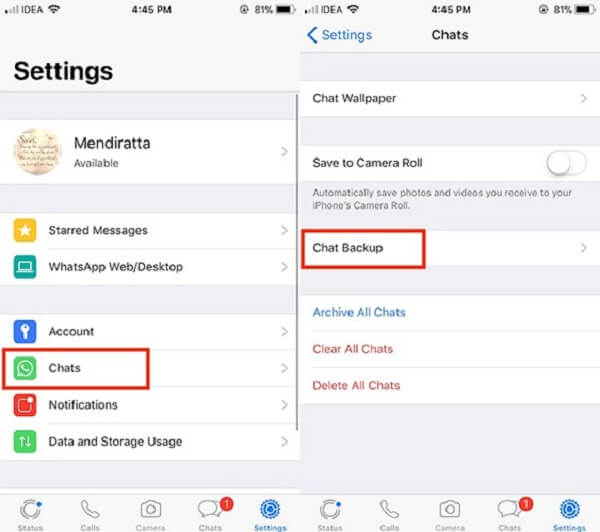
steg 1. Avinstallera WhatsApp från din iPhone eller Android-telefon. Rör djupt appen på din hemskärm och dra den sedan till trash på Android trycker du på X knappen på iPhone.
steg 2. Gå till din App Store eller Google Play Store, sök efter WhatsApp och installera om den på din enhet.
steg 3. Öppna WhatsApp efter installationen, ange ditt telefonnummer och Lösenord som du brukade registrera dig WhatsApp.
steg 4. Om en säkerhetskopia hittas, tryck på återställa knapp. Vänta tills den är klar och tryck på Nästa för att fortsätta ställa in din WhatsApp. Nu kommer de borttagna WhatsApp-bilderna att återställas tillsammans med chattar och meddelanden.
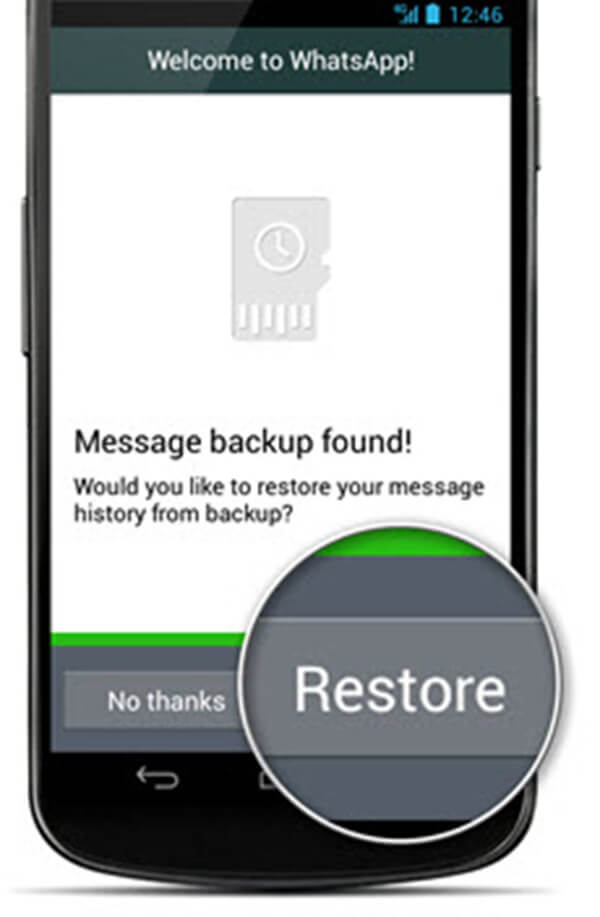
Obs: Android-användare kan hitta WhatsApp-bilderna raderade av avsändare i WhatsApp-bildmappen genom att knacka WhatsApp -> Media -> WhatsApp-bilder -> Skickat i Android-mappkonstruktion.
Slutsats:
Denna handledning har delat 3-metoder för att hjälpa dig återställa raderade WhatsApp-bilder från iOS och Android. Apeaksoft iPhone Data Recovery kan få tillbaka förlorade WhatsApp-bilder utan säkerhetskopiering. Apeaksoft Android Data Recovery är motsvarigheten för WhatsApp-användare som använder Android-enheter. Om du har konfigurerat funktionen Auto Backup i WhatsApp, är den tillgänglig för att också återställa raderade bilder.